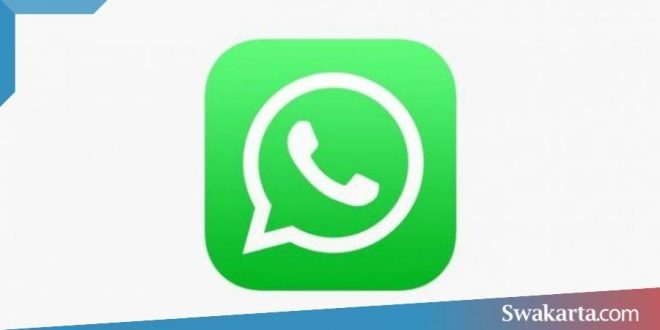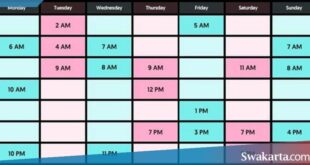Swakarta.com – Cara untuk merestore kembali chat WhatsApp pada Android, iPhone, dan juga Windows Phone dimulai dari anda melakukan backup terhadap chat WA anda. Dengan mencadangan data merupakan langkah yang penting dalam proses pemulihan riwayat chat WA anda. Ketikan anda berganti smartphone baru, maka secara otomatis semua dokumen pribadi anda seperti, catatan, dan juga chat yang anda kirim ataupun anda terima menggunakan aplikasi WhatsApp maka akan hilang. Anda tidak perlu khawatir ketika anda ingin berganti smartphone atau hanya sekadar menghapus aplikasinya saja. Karena ada beberapa trik yang dapat anda pergunakan supaya chat anda tersebut bisa anda dapatkan kembali.
Daftar isi
Cara mudah mengembalikan chat WhatsApp yang terhapus
Cara yang bisa anda terapkan pada iPhone Maupun Android.
1. Menggunakan Fitur Recent backup
Aplikasi ini sebenarnya memiliki fungsi yaitu untuk melakukan backup terhadap data yang ada di smartphone anda, nah dengan menggunakan aplikasi ini semua data yang anda backup secara rutin atau satu kali saja bisa anda dapatkan kembali, untuk cara lebih lengkapnya yaitu :
- Pertama silahkan anda Uninstall terlebih dahulu aplikasi WhatsApp anda
- Selanjutnya anda install kembali aplikasi WhatsApp tersebut.
- Ketika anda diminta untuk melakukan restore your chat history kemudian anda pilih restore.
- Tunggu beberapa saat, hingga prosesnya selesai.
- Setelah Selesai, maka chat anda telah kembali lagi seperti semula.
2. Memanfaatkan Folder Backup
Sebenarnya Whatsapp selalu rutin melakukan backup secara berkala dalam 7 hari dan juga menyimpannya pada folder handphone anda. Namun anda harus membuat dahulu sebuah folder untuk lokasi backupnya. Caranya cukup mudah yaitu silahkan anda masuk ke dalam menu Settings > Chats and Calls > Back up Chat, maka nanti file backupnya akan bernama msgstore.db.crypt8 di /sdcard/WhatsApp/Databases Kemudian simpan file tersebut dengan nama msgstore.db.crypt8.current Jika sudah anda lakukan maka lanjutnkan dengan langkah selanjutnya.
- Pertama Uninstall aplikai WhatsApp anda.
- Selanjutnya Pilih backup dari folder tempay anda menyimpan tadi /sdcard/WhatsApp/Databases
- Kemudian anda Ubah namanya dari msgstore-YYYY-MM-DD.1.db.crypt8 menjadi nama yang baru yaitu db.crypt8
- install kembali WhatsApp di hp anda
- kemudian anda Pilih Restore ketika diminta restore pas pertama kali anda masuk ke dalam whatapps.
- dan Selesai
3. Menggunakan Google Drive
Selain itu anda juga bisa menggunakan Gdrive untuk melakukan backup data terhadap whatapps anda, untuk caranya bisa anda ikuti dibawah ini :
- Uninstall aplikasi WhatsApp anda
- Kemudian Instal kembali WhatsApp pada HP anda.
- Selanjutnya anda Pilih restore menggunakan Google Drive saat pertama kali masuk ke dalam whatapps
- Tunggu beberapa saat hingga prosesnya selesai.
- Dan Selesai
4. Cara Restore Chat WhatsApp di Android
Sealnjutnya adalah cara untuk merestor data aplikasi whatapps menggunkan android, nah untuk anda yang ingin berganti HP, sebelum anda menghapus aplikasi Whatapps anda sebaiknya lakukan backup terlebih dahulu agar data-data anda tidak hilang. Berikut ini cara backup semua pada riwayat chat anda :
- Buka WhatsApp pada HP anda.
- Kemudian anda buka Opsi Lainnya > Setelan > Chat > Cadangan chat
- Klik pada Cadangkan ke Google Drive dan kemudian anda pilih frekuensi pencadangannya selain Jangan pernah.
- Lalu anda Pilih akun Google yang akan anda gunakan untuk mencadangkan riwayat chat Anda.
- Jika belum ada akun Google yang terhubung, ketuk saja pada Tambahkan akun ketika anda diminta dan kemudian anda masukkan informasi login Anda
- Selanjutnya anda Ketuk Cadangkan menggunakan jaringan yang anda inginkan untuk melakukan pencadangan.
Setelah anda melakukan backup data whatapps anda maka lanjutkan dengan langkah selanjutnya. ikuti langkah-langkah berikut ini :
- Download aplikasi WhatsApp pada HP anda.
- lalu lanjutkan dengan memverifikasi nomor anda Ketika diminta,
- Kemudian anda ketuk PULIHKAN untuk memulihkan kembali chat dan juga media dari Google Drive Setelah anda melakukan proses pemulihan sampai selesai,
- Kemudian anda klik LANJUT.
- Maka seluruh chat anda yang telah anda bcakup tadi akan ditampilkan kembali pada aplikasi yang baru saja anda install.
5. Cara Restore Chat WhatsApp di iPhone
Cara untuk melakukannnya hampir sama dengan cara yang ada pada android. Simak berikut ini cara untuk melakukan restore data terhadap aplikasi whatapps anda.
- Buka WhatsApp pada HP anda.
- Kemudian anda lakukan pencadangan riwayat chat, WhatsApp > Pengaturan > Chat > Cadangkan (Backup)
- Kemudian anda Klik Cadangkan Sekarang (Backup Now).
- Selanjutnya pilih frekuensi pencadangan Setelah anda melakukan pencandangan riwayat chat anda sampai berhasil dicadangkan, anda bisa merestore kembali seluruh data anda menggunakan nomor dan icloud yang sama.
- Selanjutnya anda ikuti langkah-langkah berikut ini: Pastikan memiliki cadangan iCloud di WhatsApp > Pengaturan > Chat > Cadangan Chat.
- Jika anda bisa melihat kapan cadangan terakhir kali anda lakukan, harap anda hapus dan pasangkan ulang kembali aplikasi WhatsApp dari App Store, Setelah itu lakukan verifikasi terhadap nomor telepon anda, kemudian ikuti instruksi yang diberikan untuk memulihkan riwayat chat hingga selesai.
 Warta Berita Terkini Kumpulan Berita dan Informasi dari berbagai sumber yang terpercaya
Warta Berita Terkini Kumpulan Berita dan Informasi dari berbagai sumber yang terpercaya